 Page de garde > Tutoriel logiciel > Version officielle ISO de Windows 11 24H2 – Téléchargement et installation hors ligne
Page de garde > Tutoriel logiciel > Version officielle ISO de Windows 11 24H2 – Téléchargement et installation hors ligne
Version officielle ISO de Windows 11 24H2 – Téléchargement et installation hors ligne
En parlant de la date de sortie de Windows 11 24H2, Microsoft a affirmé qu'il serait disponible à partir du 1er octobre 2024. Alors, comment pouvez-vous télécharger l'ISO de Windows 11 24H2 ? Dans le guide complet de MiniTool, vous connaissez de nombreux détails, notamment comment télécharger le programme d'installation hors ligne de Windows 11 24H2 et mettre à jour cette version majeure.
Windows 11, version 24H2, également connu sous le nom de mise à jour Windows 11 2024, est officiellement arrivé au public le 1er octobre 2024. Il s’agit d’une mise à jour massive puisqu’il s’agit d’une nouvelle version basée sur une nouvelle version de plateforme, nom de code Germanium. Cette version majeure a suscité beaucoup d'amusement, permettant à de nombreuses personnes de se plonger dans une nouvelle expérience.
Vous vous demandez comment télécharger Windows 11 24H2 ISO de Microsoft pour une installation hors ligne ? Recherchez les détails souhaités ci-dessous.
Que faire avant de continuer
Il y a deux choses importantes que vous devez remarquer avant de télécharger le programme d'installation hors ligne de Windows 11 24H2, répertoriées ici :
1 . La mise à jour Windows 11 2024 a des exigences système élevées, notamment 1 GHz ou plus avec 2 cœurs ou plus sur un processeur 64 bits ou un système sur puce (SoC) compatible, 4 Go de RAM, TPM 2.0, démarrage sécurisé, etc. Avant de continuer, exécutez l'application PC Health Check pour confirmer que votre PC répond à la configuration minimale requise. Sinon, Windows 11 24H2 ne peut pas s'installer sur certains anciens PC.
2. De plus, n'oubliez pas de créer une sauvegarde pour votre appareil avant de télécharger l'ISO Windows 11 24H2 et de l'installer. En effet, une nouvelle installation à l'aide de l'ISO peut entraîner une perte de données ou certains problèmes de mise à jour potentiels peuvent déclencher des pannes du système ou une perte de données.
Pour la sauvegarde sur PC, exécutez le logiciel de sauvegarde pour Windows 11/10 sur votre ordinateur en appuyant sur le bouton bouton de téléchargement. Ensuite, utilisez-le pour créer une image système ou sauvegarder des données vitales.
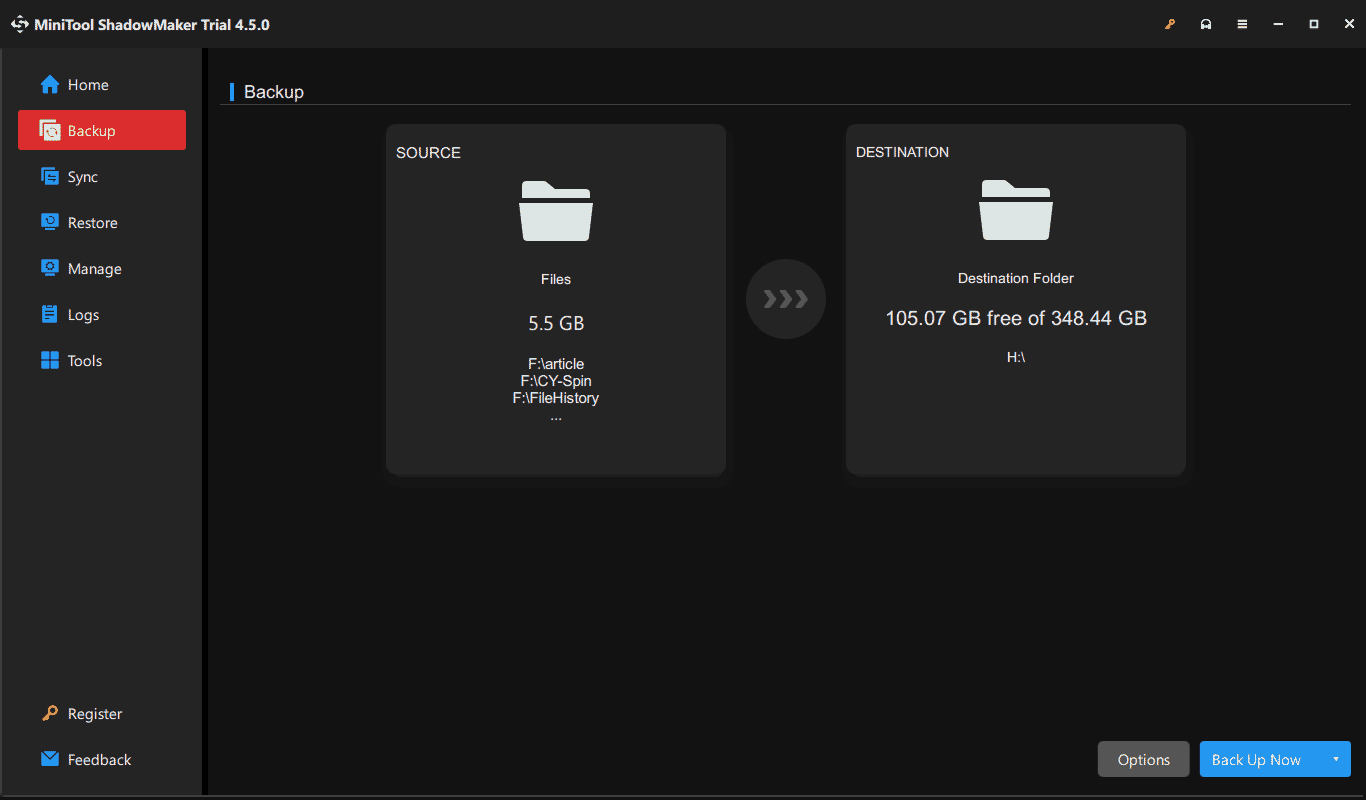
Windows 11 24H2 Télécharger le programme d'installation hors ligne
Avant la sortie officielle, vous ne pouvez télécharger et installer que sa version d'aperçu. Il est désormais possible de télécharger Windows 11 24H2 ISO auprès de Microsoft. Suivez simplement ces étapes pour obtenir cet ISO officiel :
Étape 1 : Accédez à la page de téléchargement de Windows 11 de Microsoft via un navigateur Web.
Étape 2 : Faites défiler vers le bas pour localiser le Télécharger Section Image disque Windows 11 (ISO) pour les appareils x64. Ensuite, choisissez Windows 11 (ISO multi-édition pour les appareils x64) dans le menu déroulant et appuyez sur Télécharger maintenant.
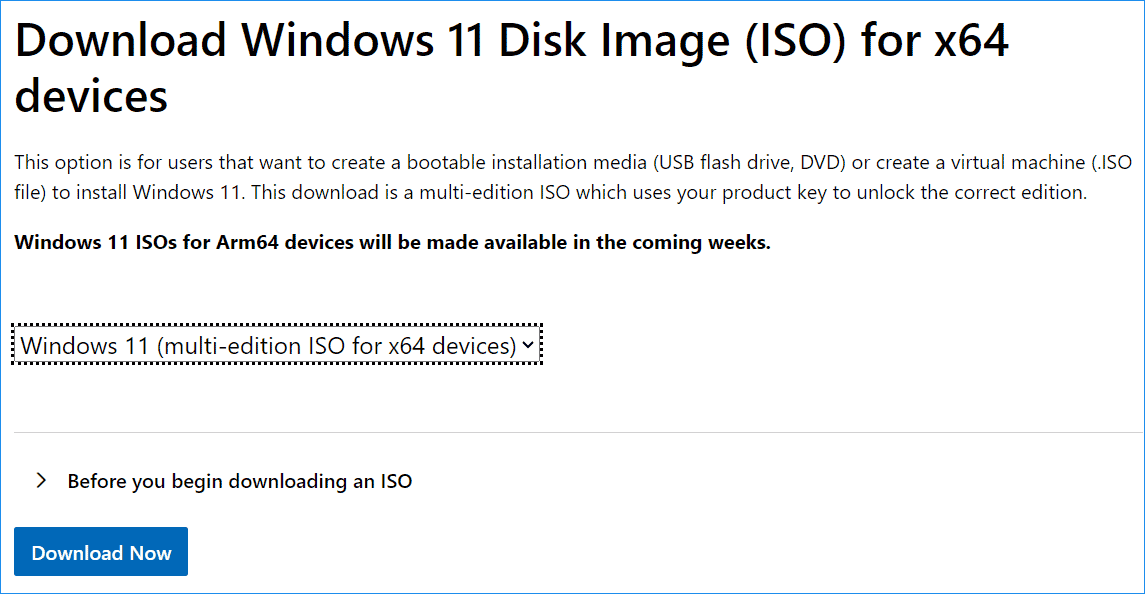
Étape 3 : Choisissez une langue de produit et enfin cliquez sur le bouton Télécharger 64 bits pour commencer le téléchargement.
La taille de ce fichier ISO pour la version anglaise américaine fait environ 5,4 Go, ce qui est nettement inférieur à la mise à jour précédente (23H2), environ 6,4 Go.
Comment installer Windows 11 24H2 à l'aide de l'ISO
Une fois Windows 11 24H2 téléchargé l'ISO 64 bits Une fois terminé, vous pouvez effectuer une mise à niveau sur place avec ce fichier image officiel, qui ne nécessitera pas de DVD ou de clé USB.
Pour installer la mise à jour Windows 11 2024, procédez comme suit :
Étape 1 : Appuyez sur Win E pour ouvrir l'Explorateur de fichiers et accédez au dossier Téléchargements (l'emplacement par défaut) pour trouver le fichier ISO que vous avez téléchargé.
Étape 2 : Cliquez avec le bouton droit sur Win11_24H2_English_x64.iso et choisissez Monter.
Étape 3 : Vous repérerez un nouveau lecteur avec certains contenus inclus dans ce fichier ISO. Pour commencer l'installation, exécutez le fichier setup.exe.
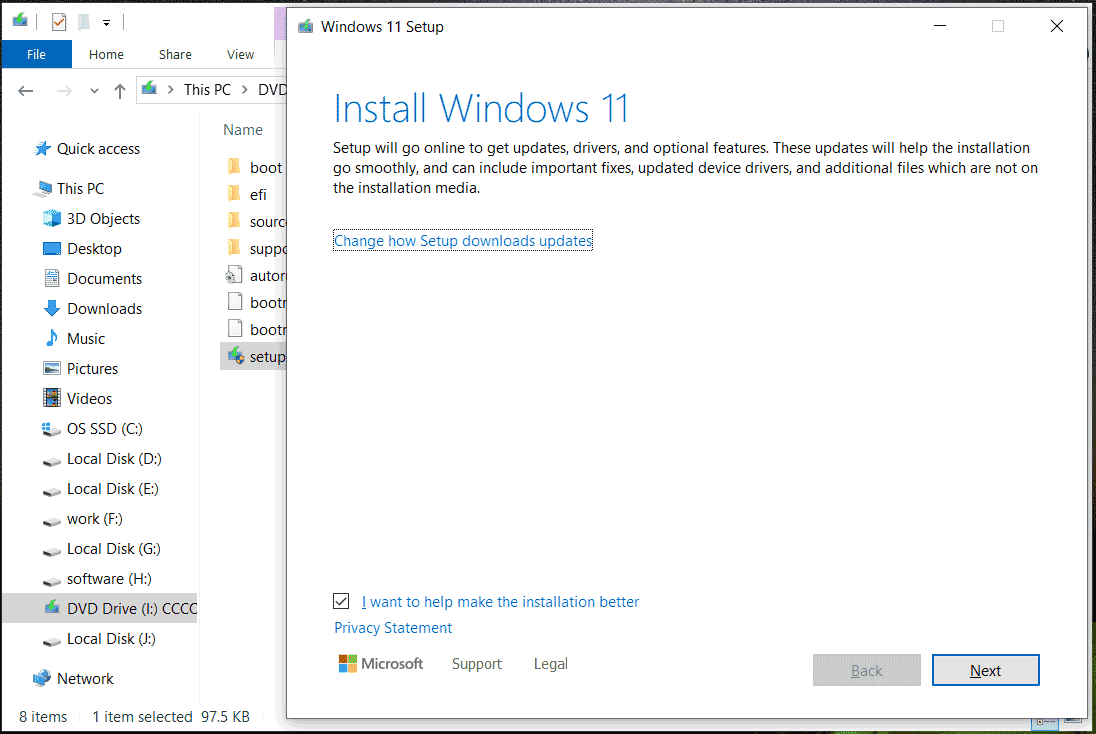
Étape 4 : suivez les instructions à l'écran pour rechercher les mises à jour, décidez ce que vous souhaitez conserver, puis appuyez sur Installer pour continuer une fois que tout est prêt. Le processus prendra plusieurs minutes.
Derniers mots
Télécharger l'ISO officielle de Windows 11 24H2 et l'installer sur votre appareil est très simple. Si nécessaire, suivez le guide donné pour obtenir l'ISO Windows 11 24H2 de Microsoft et exécutez une mise à niveau sur place à l'aide de cette ISO.
De plus, si vous envisagez de nettoyer l'installation du PC, veuillez graver l'ISO sur une clé USB. clé USB, démarrez la machine à partir du port USB et commencez l'installation. Pour plus d'informations, reportez-vous à Comment nettoyer l'installation de Windows 11 24H2 – un guide complet à suivre.
-
 Comment supprimer les sauvegardes Time Machine? Comment effacer et recommencer?Time Machine: le meilleur ami de votre Mac, et comment gérer ses sauvegardes Time Machine, la solution de sauvegarde intégrée d'Apple, propose ...Tutoriel logiciel Publié le 2025-03-25
Comment supprimer les sauvegardes Time Machine? Comment effacer et recommencer?Time Machine: le meilleur ami de votre Mac, et comment gérer ses sauvegardes Time Machine, la solution de sauvegarde intégrée d'Apple, propose ...Tutoriel logiciel Publié le 2025-03-25 -
 Comment empêcher les gens de voler votre Wi-FiProtéger votre réseau Wi-Fi est crucial pour votre sécurité et votre confidentialité en ligne. L'accès non autorisé peut exposer votre historiqu...Tutoriel logiciel Publié le 2025-03-25
Comment empêcher les gens de voler votre Wi-FiProtéger votre réseau Wi-Fi est crucial pour votre sécurité et votre confidentialité en ligne. L'accès non autorisé peut exposer votre historiqu...Tutoriel logiciel Publié le 2025-03-25 -
 'Find My Device' pour Android vous permet maintenant de suivre les gensL'application Android Find My Device a été mise à jour avec une nouvelle interface conviviale. Maintenant, avec des onglets séparés "Apparei...Tutoriel logiciel Publié le 2025-03-25
'Find My Device' pour Android vous permet maintenant de suivre les gensL'application Android Find My Device a été mise à jour avec une nouvelle interface conviviale. Maintenant, avec des onglets séparés "Apparei...Tutoriel logiciel Publié le 2025-03-25 -
 Currency vs Format de numéro comptable dans Excel: Quelle est la différence?Explication détaillée de la monnaie Excel et du format de numéro de comptabilité: Quand utiliser lequel? Cet article creusera dans les nuances des ...Tutoriel logiciel Publié le 2025-03-25
Currency vs Format de numéro comptable dans Excel: Quelle est la différence?Explication détaillée de la monnaie Excel et du format de numéro de comptabilité: Quand utiliser lequel? Cet article creusera dans les nuances des ...Tutoriel logiciel Publié le 2025-03-25 -
 4 conseils pour écouter plus de podcasts, plus viteLe volume de podcasts disponible aujourd'hui est écrasant! De la science au vrai crime, il y a un podcast pour chaque intérêt. Mais cette abo...Tutoriel logiciel Publié le 2025-03-25
4 conseils pour écouter plus de podcasts, plus viteLe volume de podcasts disponible aujourd'hui est écrasant! De la science au vrai crime, il y a un podcast pour chaque intérêt. Mais cette abo...Tutoriel logiciel Publié le 2025-03-25 -
 J'adorerais un téléphone avec des lentilles de caméra swappables: pourquoi cela ne s'est-il pas produit?Aussi bien que les caméras téléphoniques sont devenues, ils pourraient fournir de bien meilleurs photos en utilisant des objectifs détachables, tout ...Tutoriel logiciel Publié le 2025-03-25
J'adorerais un téléphone avec des lentilles de caméra swappables: pourquoi cela ne s'est-il pas produit?Aussi bien que les caméras téléphoniques sont devenues, ils pourraient fournir de bien meilleurs photos en utilisant des objectifs détachables, tout ...Tutoriel logiciel Publié le 2025-03-25 -
 Comment diffuser vos jeux PC sur tous vos écransAu-delà de la musique et des films, le streaming de jeux gagne rapidement en popularité. Il ne s'agit pas seulement de jeux basés sur le clou...Tutoriel logiciel Publié le 2025-03-24
Comment diffuser vos jeux PC sur tous vos écransAu-delà de la musique et des films, le streaming de jeux gagne rapidement en popularité. Il ne s'agit pas seulement de jeux basés sur le clou...Tutoriel logiciel Publié le 2025-03-24 -
 Comment redémarrer un PC distant en mode sans échec avec le réseautageLisez notre page de divulgation pour savoir comment pouvez-vous aider MSpowerUser à soutenir l'équipe éditoriale en savoir plus ...Tutoriel logiciel Publié le 2025-03-24
Comment redémarrer un PC distant en mode sans échec avec le réseautageLisez notre page de divulgation pour savoir comment pouvez-vous aider MSpowerUser à soutenir l'équipe éditoriale en savoir plus ...Tutoriel logiciel Publié le 2025-03-24 -
 Samsung Galaxy S25 + vs Galaxy S24 +: Vaut la mise à niveau?Samsung Galaxy S25 vs S24: la mise à niveau en vaut-elle la peine? Le Samsung Galaxy S25 possède un processeur plus puissant et un logiciel de camé...Tutoriel logiciel Publié le 2025-03-24
Samsung Galaxy S25 + vs Galaxy S24 +: Vaut la mise à niveau?Samsung Galaxy S25 vs S24: la mise à niveau en vaut-elle la peine? Le Samsung Galaxy S25 possède un processeur plus puissant et un logiciel de camé...Tutoriel logiciel Publié le 2025-03-24 -
 Qu'est-ce que Apple Carplay, et est-ce mieux que d'utiliser un téléphone dans votre voiture?Apple CarPlay:驾车更安全、更便捷的iPhone体验 Apple CarPlay 为您提供了一种比在车内使用手机更安全的方式,让您轻松访问应用程序和Siri功能。虽然无线CarPlay更加方便,无需连接手机,但有线CarPlay更为常见且运行良好。您可以通过更改壁纸、添加、删除和重新排列...Tutoriel logiciel Publié le 2025-03-24
Qu'est-ce que Apple Carplay, et est-ce mieux que d'utiliser un téléphone dans votre voiture?Apple CarPlay:驾车更安全、更便捷的iPhone体验 Apple CarPlay 为您提供了一种比在车内使用手机更安全的方式,让您轻松访问应用程序和Siri功能。虽然无线CarPlay更加方便,无需连接手机,但有线CarPlay更为常见且运行良好。您可以通过更改壁纸、添加、删除和重新排列...Tutoriel logiciel Publié le 2025-03-24 -
 Top Tech Offres: Pixel 9 Pro XL, SSD portable Samsung, sonnette vidéo, et plus encoreLes offres technologiques de cette semaine sont trop belles pour manquer, que vous recherchiez des bonnes affaires de la journée des présidents ou un...Tutoriel logiciel Publié le 2025-03-23
Top Tech Offres: Pixel 9 Pro XL, SSD portable Samsung, sonnette vidéo, et plus encoreLes offres technologiques de cette semaine sont trop belles pour manquer, que vous recherchiez des bonnes affaires de la journée des présidents ou un...Tutoriel logiciel Publié le 2025-03-23 -
 Android 16 pourrait enfin mettre l'ordre de notification ChaosAndroid 16 peut lancer la fonction "Notification bundled" pour résoudre le problème de la surcharge de notification! Face au nombre croiss...Tutoriel logiciel Publié le 2025-03-23
Android 16 pourrait enfin mettre l'ordre de notification ChaosAndroid 16 peut lancer la fonction "Notification bundled" pour résoudre le problème de la surcharge de notification! Face au nombre croiss...Tutoriel logiciel Publié le 2025-03-23 -
 5 façons d'apporter vos photos numériques dans le monde réel将珍藏的数码照片带入现实生活,让回忆更加生动!本文介绍五种方法,让您不再让照片沉睡在电子设备中,而是以更持久、更令人愉悦的方式展示它们。 本文已更新,最初发表于2018年3月1日 手机拍照如此便捷,照片却常常被遗忘?别让照片蒙尘!以下五种方法,让您轻松将心爱的照片变为可触可感的现实存在。 使用专业照...Tutoriel logiciel Publié le 2025-03-23
5 façons d'apporter vos photos numériques dans le monde réel将珍藏的数码照片带入现实生活,让回忆更加生动!本文介绍五种方法,让您不再让照片沉睡在电子设备中,而是以更持久、更令人愉悦的方式展示它们。 本文已更新,最初发表于2018年3月1日 手机拍照如此便捷,照片却常常被遗忘?别让照片蒙尘!以下五种方法,让您轻松将心爱的照片变为可触可感的现实存在。 使用专业照...Tutoriel logiciel Publié le 2025-03-23 -
 Pourquoi la souris de mon ordinateur portable ne fonctionne-t-elle pas correctement lorsqu'elle est connectée à Charger?raisonne pour la souris de votre ordinateur portable ne fonctionne pas lorsqu'elle est branchée Avant de commencer à dépanner ce problème, exam...Tutoriel logiciel Publié le 2025-03-23
Pourquoi la souris de mon ordinateur portable ne fonctionne-t-elle pas correctement lorsqu'elle est connectée à Charger?raisonne pour la souris de votre ordinateur portable ne fonctionne pas lorsqu'elle est branchée Avant de commencer à dépanner ce problème, exam...Tutoriel logiciel Publié le 2025-03-23 -
 Top 5 des méthodes efficaces pour l'erreur du client anti-émeute introuvableImaginez que lorsque vous voulez vous reposer en jouant à un jeu, votre émeute ne fonctionne pas et vous montre un message d'erreur non trouvé. À...Tutoriel logiciel Publié le 2025-03-23
Top 5 des méthodes efficaces pour l'erreur du client anti-émeute introuvableImaginez que lorsque vous voulez vous reposer en jouant à un jeu, votre émeute ne fonctionne pas et vous montre un message d'erreur non trouvé. À...Tutoriel logiciel Publié le 2025-03-23
Étudier le chinois
- 1 Comment dit-on « marcher » en chinois ? 走路 Prononciation chinoise, 走路 Apprentissage du chinois
- 2 Comment dit-on « prendre l’avion » en chinois ? 坐飞机 Prononciation chinoise, 坐飞机 Apprentissage du chinois
- 3 Comment dit-on « prendre un train » en chinois ? 坐火车 Prononciation chinoise, 坐火车 Apprentissage du chinois
- 4 Comment dit-on « prendre un bus » en chinois ? 坐车 Prononciation chinoise, 坐车 Apprentissage du chinois
- 5 Comment dire conduire en chinois? 开车 Prononciation chinoise, 开车 Apprentissage du chinois
- 6 Comment dit-on nager en chinois ? 游泳 Prononciation chinoise, 游泳 Apprentissage du chinois
- 7 Comment dit-on faire du vélo en chinois ? 骑自行车 Prononciation chinoise, 骑自行车 Apprentissage du chinois
- 8 Comment dit-on bonjour en chinois ? 你好Prononciation chinoise, 你好Apprentissage du chinois
- 9 Comment dit-on merci en chinois ? 谢谢Prononciation chinoise, 谢谢Apprentissage du chinois
- 10 How to say goodbye in Chinese? 再见Chinese pronunciation, 再见Chinese learning
























